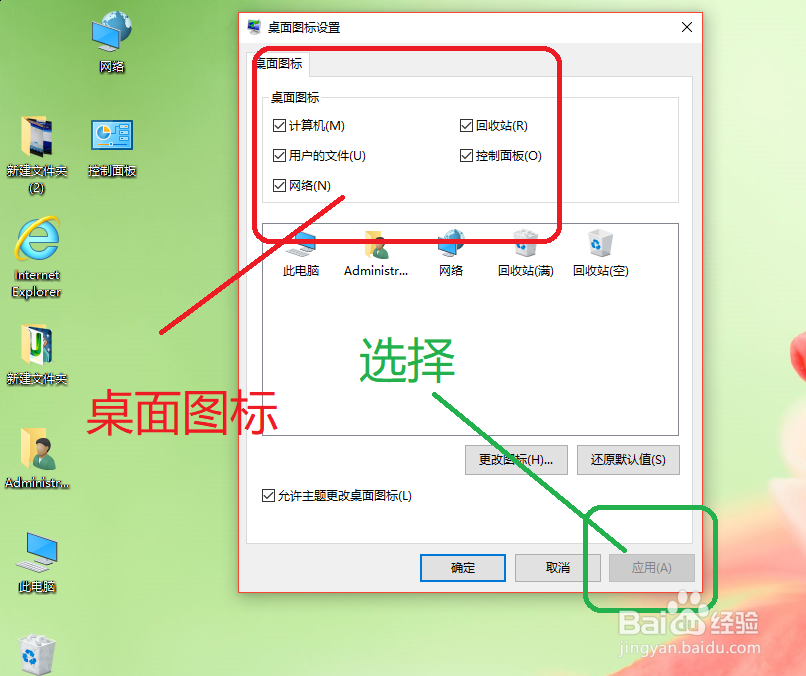1、在win10电脑桌面的空白处,点击右键弹出下拉菜单,选择个性化按钮。

3、大概2秒以后,进入设置界面的主界面。
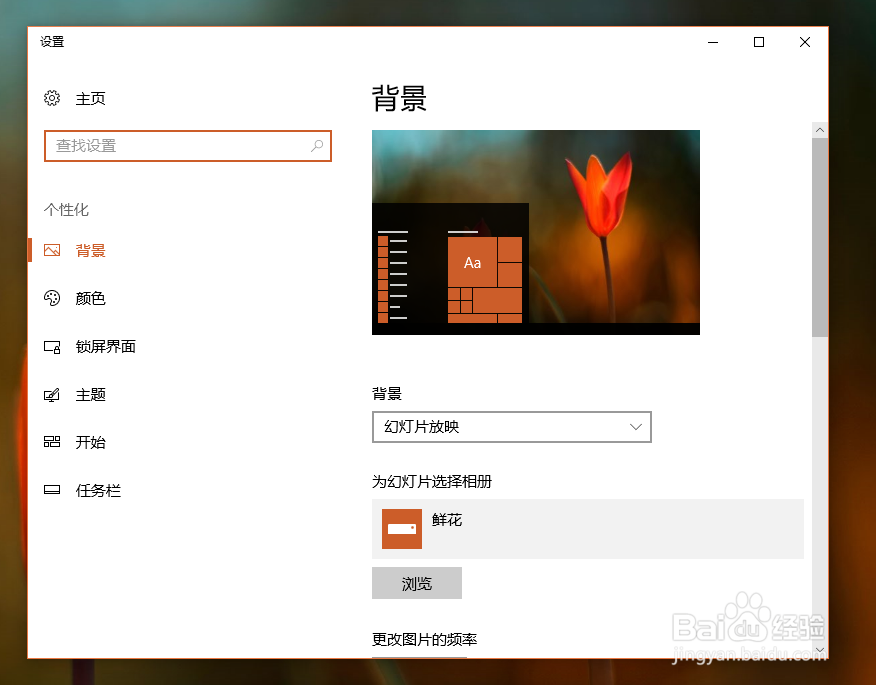
5、点击桌面图标设置按钮,进入桌面图标设置界面。
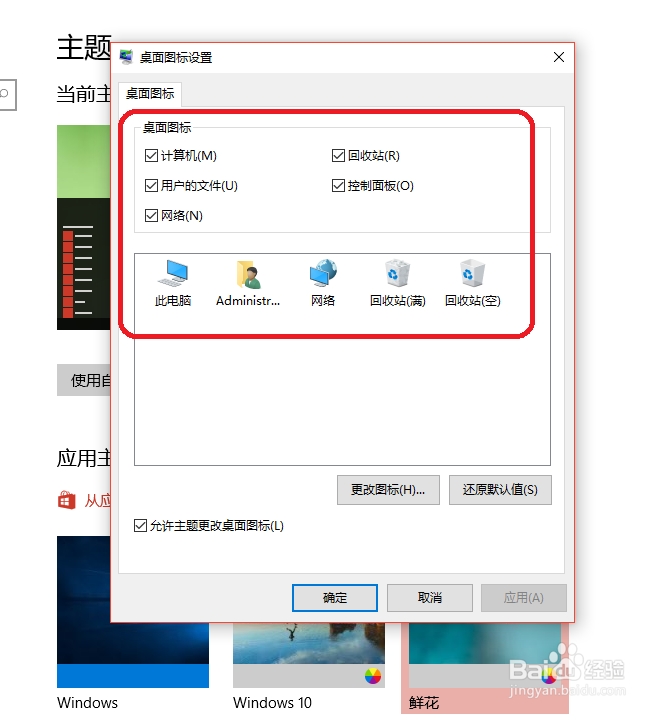
7、一般新出厂的电脑默认预装的win10系统,开机以后桌面默认不勾选桌面图标。我们在桌面图标设置界面,取消所有的勾选。
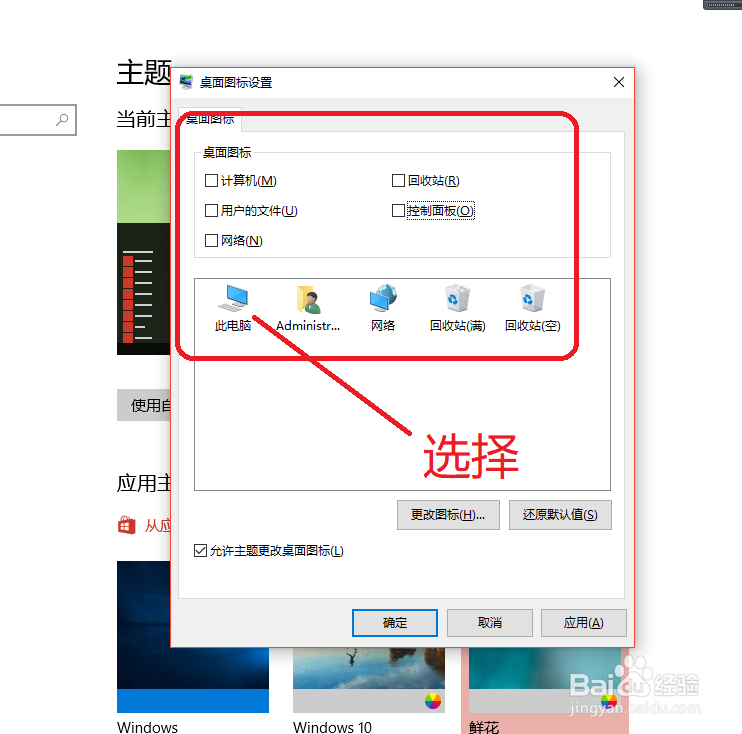
9、我们在进入桌面图标设置界面,将桌面图标都勾选上。并且选择应用按钮,现在我们可以看到win10的桌面图标都显示出来了。
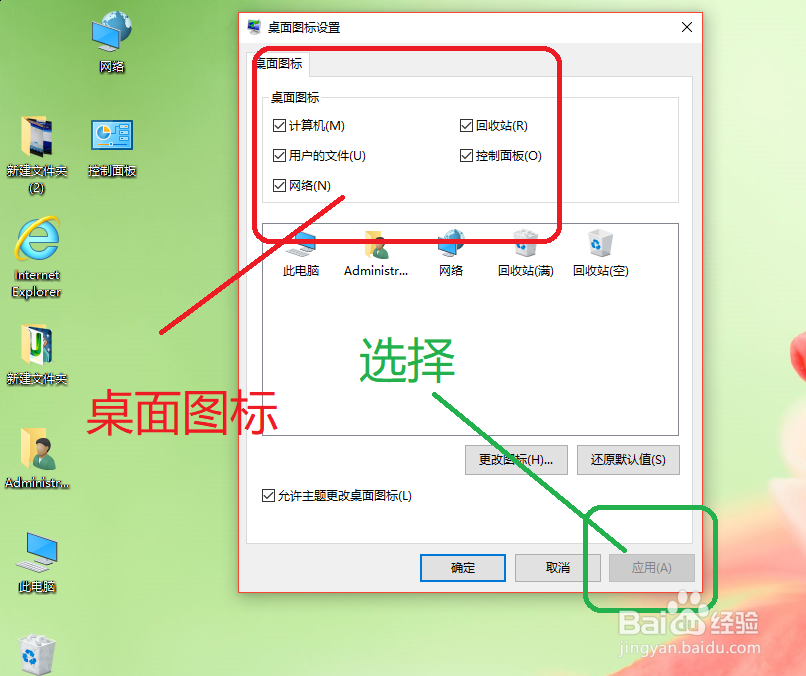
1、在win10电脑桌面的空白处,点击右键弹出下拉菜单,选择个性化按钮。

3、大概2秒以后,进入设置界面的主界面。
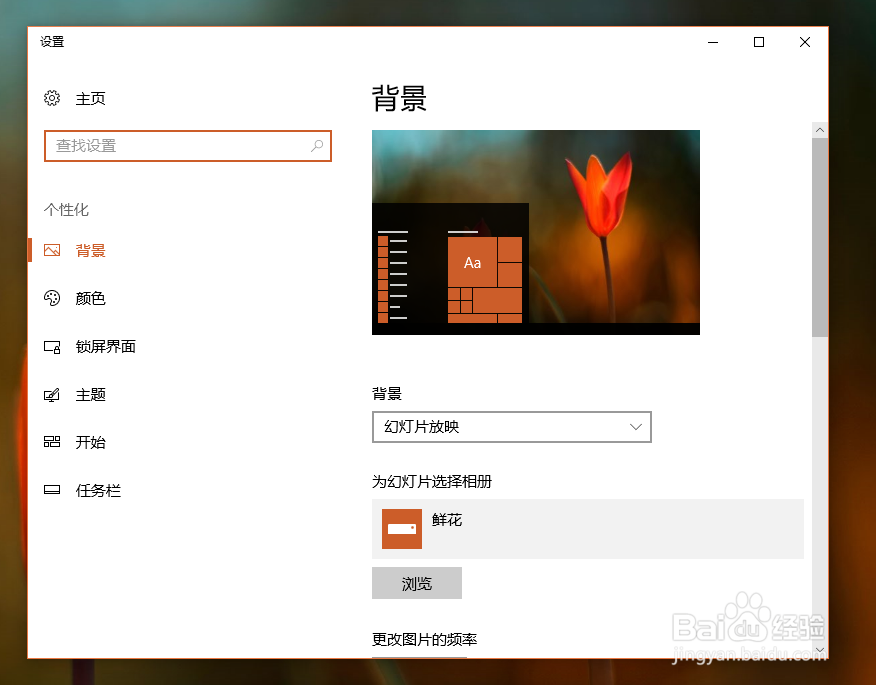
5、点击桌面图标设置按钮,进入桌面图标设置界面。
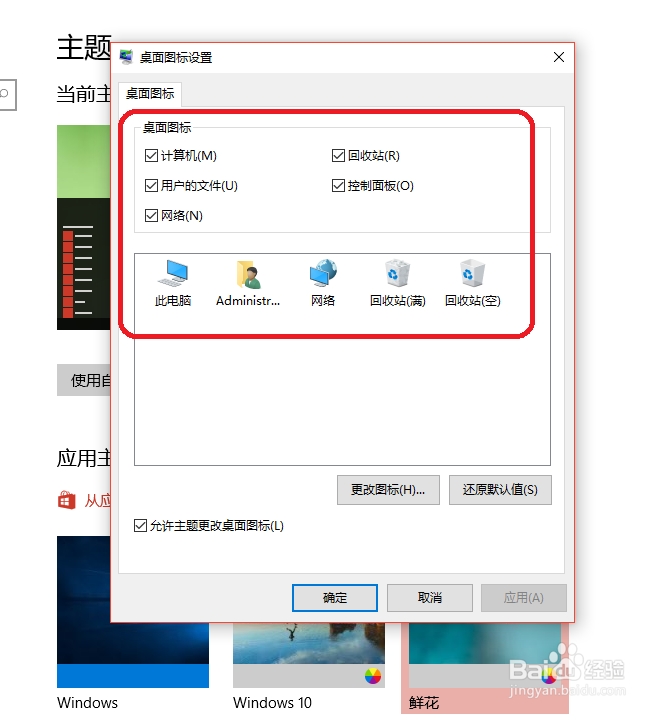
7、一般新出厂的电脑默认预装的win10系统,开机以后桌面默认不勾选桌面图标。我们在桌面图标设置界面,取消所有的勾选。
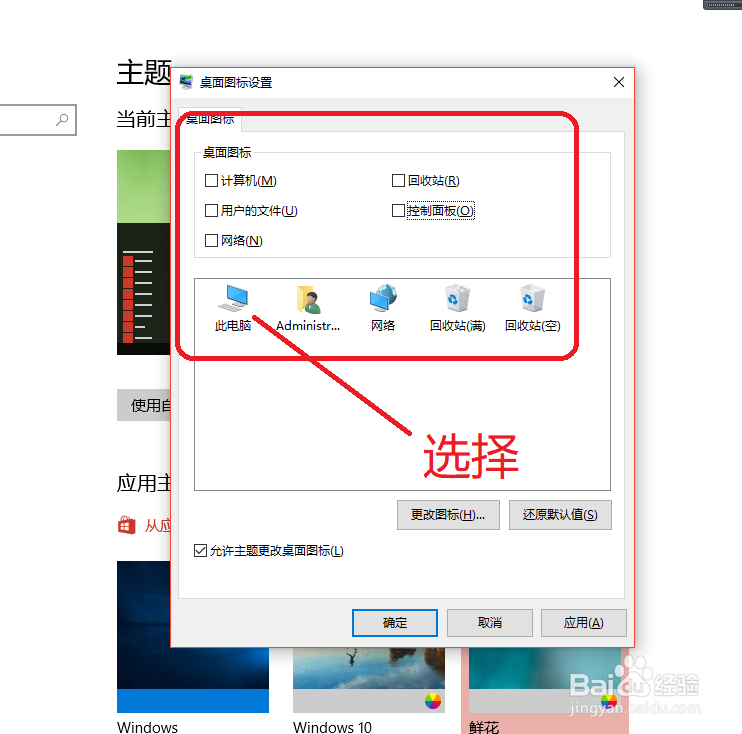
9、我们在进入桌面图标设置界面,将桌面图标都勾选上。并且选择应用按钮,现在我们可以看到win10的桌面图标都显示出来了。